Word 365: เปิดหรือปิดฟีเจอร์ AutoRecover Save

ต้องการเปิดหรือปิดตัวเลือก AutoRecover หรือ AutoSave? เรียนรู้วิธีการเปิดหรือปิดฟีเจอร์ AutoRecover ใน Word 2019 หรือ Microsoft 365.

บัญชี Microsoft 365 มาพร้อมกับชื่อโดเมน .onmicrosoft.com ทั่วไป แต่คุณสามารถเพิ่มโดเมนของคุณเองได้ เมื่อคุณมีชื่อโดเมนที่ปลอดภัยแล้ว
เข้าสู่ระบบพอร์ทัลผู้ดูแลระบบ จากนั้นไปที่การตั้งค่า>โดเมน
ยืนยันชื่อโดเมนของคุณโดยใช้หนึ่งในวิธีที่ยอมรับ
ตั้งค่าผู้ใช้ Microsoft 365 โดยใช้ชื่อโดเมน @ แบบกำหนดเองของคุณ
คุณในฐานะเจ้าของธุรกิจ ต้องการชื่อบริษัทสำหรับโดเมน Microsoft 365 แบบกำหนดเองของคุณหรือไม่ บัญชี Microsoft/Office 365 ของคุณมาพร้อมกับชื่อโดเมนทั่วไป เช่น company.onmicrosoft.com โดยที่ "บริษัท" เป็นชื่อบัญชีของคุณ คุณสามารถใช้ที่อยู่อีเมล เช่น [email protected] สำหรับ Office Apps และ Exchange services แต่ถ้าคุณมีชื่อโดเมนของคุณเอง คุณสามารถเพิ่มไปยังบัญชี Microsoft 365 ของคุณได้ เช่น mycompany.com แล้วตั้งค่าผู้ใช้ เช่น [email protected]
มาเริ่มกระบวนการเพิ่มชื่อโดเมนของคุณเองใน Microsoft 365 กันเถอะ!
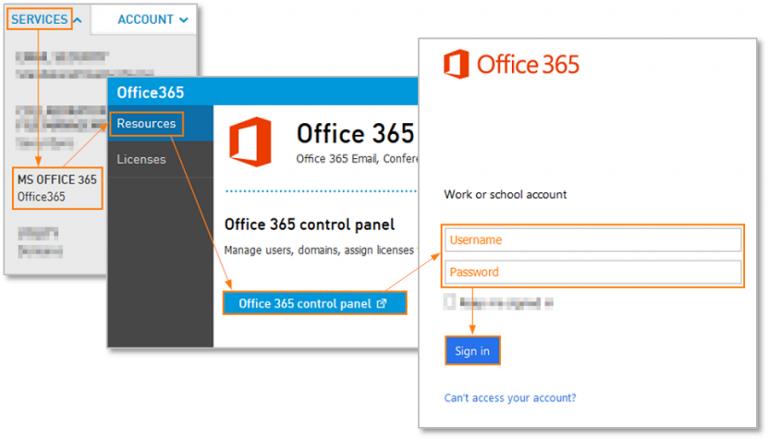
ลงชื่อเข้าใช้ Office 365 ด้วยข้อมูลประจำตัวของผู้ดูแลระบบของคุณ
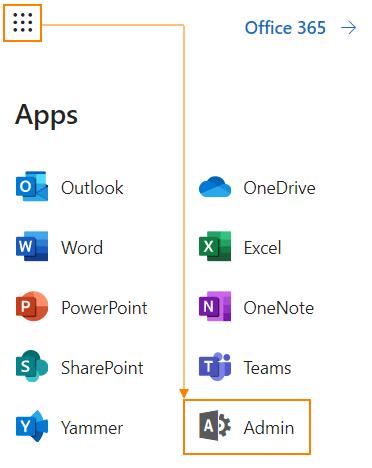
จากนั้นไปที่ศูนย์การจัดการ
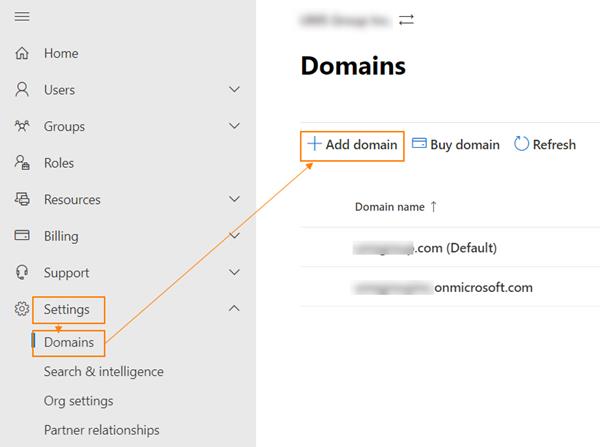
คลิกที่การตั้งค่า โดเมน แล้วเพิ่มโดเมน
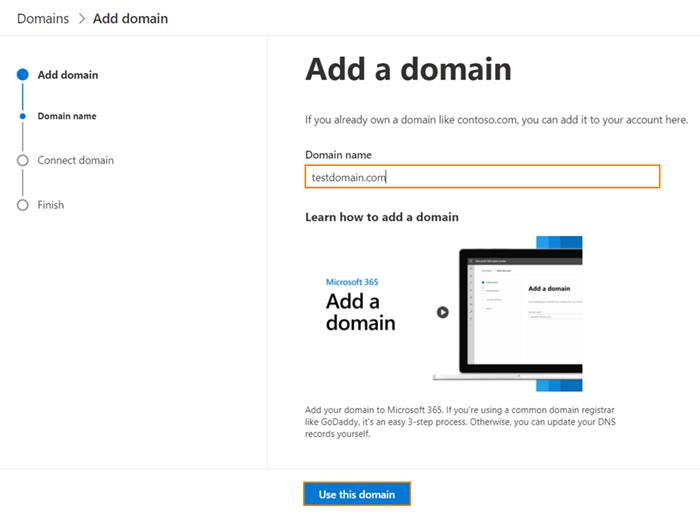
พิมพ์ชื่อโดเมนแล้วคลิกปุ่มใช้โดเมนนี้
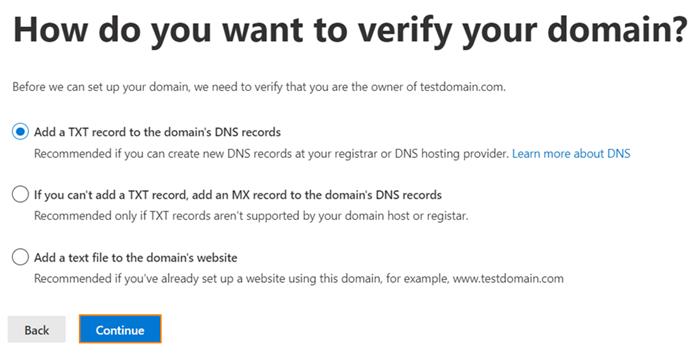
เลือกวิธีการยืนยันโดเมนที่ต้องการ
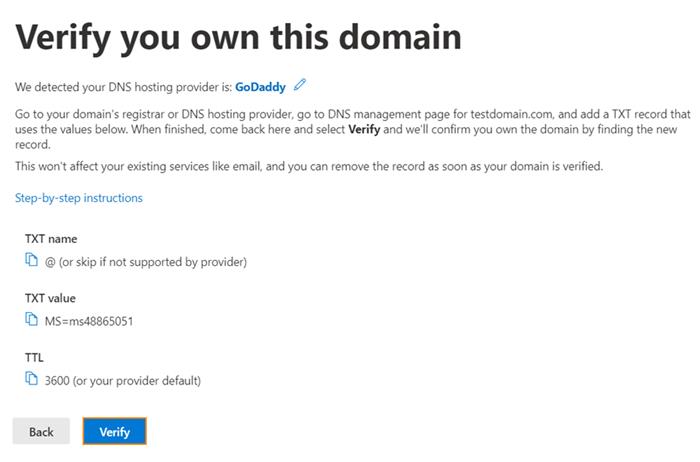
หากเลือกตัวเลือก TXT คุณจะต้องตั้งค่าระเบียน TXT ที่แสดงอยู่ในหน้า คลิกลิงก์คำแนะนำทีละขั้นตอนเพื่อรับคำแนะนำสำหรับผู้ให้บริการโฮสต์ DNS ของคุณ คลิกยืนยัน เมื่อคุณตั้งค่าในบันทึกแล้ว
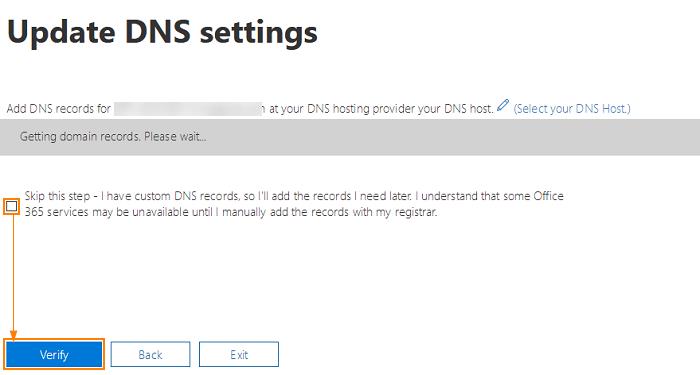
เมื่อการตรวจสอบความถูกต้องของระเบียน TXT เกิดขึ้นอย่างถูกต้อง คุณจะเห็นหน้าจออัปเดตการตั้งค่า DNS เลือกช่องทำเครื่องหมายข้ามขั้นตอนนี้และคลิกปุ่มยืนยันเพื่อดำเนินการต่อ
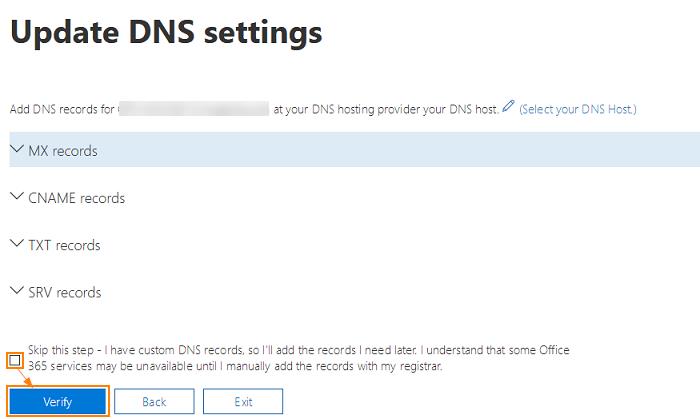
หน้าจอถัดไปจะแสดงระเบียน DNS ที่คุณต้องตั้งค่าสำหรับโดเมนของคุณเพื่อเริ่มใช้ Office 365 สำหรับอีเมล คุณต้องสร้างระเบียน MX, 2 ระเบียน CNAME และระเบียน TXT ใช้ Select your DNS host link เพื่อดูคำแนะนำในการเพิ่มระเบียน DNS สำหรับผู้ให้บริการโฮสต์ DNS ของคุณ เลือกข้ามการทดสอบนี้ หากคุณใช้การตั้งค่า DNS แบบกำหนดเอง และคลิกปุ่มยืนยัน
เมื่อระเบียนได้รับการยืนยันแล้ว คุณจะเห็นหน้าต่างการยืนยันแจ้งว่า You're all set up. ตอนนี้คุณสามารถตั้งค่าผู้ใช้ด้วยชื่อโดเมนของคุณ
ผู้เช่าธุรกิจขนาดเล็กทั้งหมดควรมีสิทธิ์เข้าถึง Exchange Admin Center แต่หากคุณไม่มี คุณสามารถเข้าสู่ระบบแผงควบคุม Exchange เพื่อแก้ไขบัญชีและเพิ่มที่อยู่เพิ่มเติมในกล่องจดหมาย
ที่อยู่สำรองเหมาะสำหรับการสะกดแบบอื่นของนามแฝงของคุณ หรือเมื่อคุณเปลี่ยนโดเมนหรือที่อยู่ เนื่องจากทั้งที่อยู่เดิมและที่อยู่ใหม่สามารถส่งไปยังกล่องจดหมายเดียว และการตอบกลับทั้งหมดจะใช้ที่อยู่อีเมลใหม่
การใช้โดเมนแบบกำหนดเองที่ไม่เหมือนใคร เช่น "[email protected]" กับ Microsoft 365 สามารถช่วยสร้างความน่าเชื่อถือและการรับรู้สำหรับแบรนด์ของคุณ และสามารถส่งเสริมธุรกิจของคุณในฐานะเจ้าของธุรกิจขนาดเล็ก
เรียนรู้เพิ่มเติมที่นี่เกี่ยวกับการเพิ่มโดเมนแบบกำหนดเองไปยังบัญชี Microsoft 365 สำหรับธุรกิจขนาดเล็กของคุณ แจ้งให้เราทราบประสบการณ์ของคุณในการทำงานกับโดเมน Microsoft 365 ในความคิดเห็นด้านล่าง!
ต้องการเปิดหรือปิดตัวเลือก AutoRecover หรือ AutoSave? เรียนรู้วิธีการเปิดหรือปิดฟีเจอร์ AutoRecover ใน Word 2019 หรือ Microsoft 365.
คุณสามารถรับความช่วยเหลือใน Windows 10 ด้วยแอปรับความช่วยเหลือและเคล็ดลับ ฟอรัมและการสนับสนุนทางเทคนิค วิธีการนี้จะช่วยให้คุณร้องขอความช่วยเหลือได้อย่างมีประสิทธิภาพ
หากคุณต้องการโฟกัสที่ใครบางคนในระหว่างการประชุม Microsoft Teams คุณสามารถทำได้ด้วยการคลิกเพียงไม่กี่ครั้ง ต่อไปนี้คือวิธีทำให้คนในทีมโดดเด่น
Microsoft Teams เป็นเครื่องมือการทำงานร่วมกันและการสื่อสารที่ยอดเยี่ยมใน Windows 10 อย่างไรก็ตาม บางครั้งคุณอาจพบว่าจำเป็นต้องบล็อกผู้อื่นใน Microsoft Teams
หากคุณกำลังใช้ Windows 10 และกำลังมองหาวิธีบันทึกหน้าจอโดยไม่เสียค่าใช้จ่าย มีสามวิธีในการบันทึกหน้าจอของคุณฟรี
ในคำแนะนำทีละขั้นตอนนี้ ให้อธิบายวิธีการบันทึกการประชุม Microsoft Teams ผ่าน Microsoft OneDrive อย่างง่ายดาย
ถ้าคุณต้องการควบคุมสิ่งที่ผู้เข้าร่วมการประชุมสามารถทำได้ใน Teams มากขึ้น โปรดดูวิธีปรับแต่งการตั้งค่าของพวกเขา
มาดูเคล็ดลับและคำแนะนำที่เราชื่นชอบเกี่ยวกับวิธีการรับประโยชน์สูงสุดจากการโทรภายใน Microsoft Teams
ใช้เวลามากขึ้นในอีเมลวันนี้? ต่อไปนี้คือแนวทางปฏิบัติที่ดีที่สุดบางส่วนของเราสำหรับ Microsoft Outlook บน Windows 10
คุณเคยต้องการรับการแจ้งเตือนเกี่ยวกับกิจกรรมที่เกิดขึ้นภายใน Teams เกี่ยวกับเอกสารที่กำลังอัปโหลด การเซ็นแบบฟอร์ม หรือแม้แต่งานที่กำลังดำเนินการอยู่
ต้องการถ่ายโอนการประชุมจากโทรศัพท์ของคุณไปยังพีซีของคุณหรือไม่? หรือพีซีของคุณไปยังโทรศัพท์ของคุณ? ในคู่มือ Microsoft Teams ล่าสุด ให้อธิบายว่าคุณทำได้อย่างไร
คุณจะใช้เวลาส่วนใหญ่ไปกับการสนทนาใน Microsoft Teams ดังนั้น มาดูแนวทางปฏิบัติที่ดีที่สุดบางประการเกี่ยวกับวิธีใช้งานคุณลักษณะนี้ให้เกิดประโยชน์สูงสุด
เคยได้ยินเกี่ยวกับ Microsoft Yammer หรือไม่? เป็นเครื่องมือเครือข่ายสังคมออนไลน์ที่จะช่วยให้คุณเชื่อมต่อและมีส่วนร่วมกับผู้คนทั่วทั้งองค์กรของคุณ และในวันนี้ คุณก็ควรลงมือทำ
ต้องการประหยัดเวลาในช่วงวันที่วุ่นวายของคุณหรือไม่? คุณอาจต้องการใช้คำสั่ง Slash ในทีม ด้วยคำสั่งเหล่านี้ คุณจะสามารถประหยัดเวลาในระหว่างวันและใช้แป้นพิมพ์สำหรับงานทั่วไปบางอย่างได้
ในเดือนสิงหาคม Microsoft ประกาศว่าคุณลักษณะใหม่จะมาใน Microsoft Teams เพื่อให้ผู้ใช้โอนการประชุมที่ใช้งานอยู่ในอุปกรณ์ต่างๆ หากฟีเจอร์นี้เริ่มเปิดตัวเมื่อสัปดาห์ที่แล้ว และขณะนี้มีให้ใช้งานโดยทั่วไปสำหรับผู้ใช้ Microsoft Teams ทุกคน ตามแผนงานของ Microsoft 365
Microsofts Bing ทำได้มากกว่าแค่ค้นหาเว็บ นอกจากนี้ยังสามารถแสดงผลลัพธ์จากภายในองค์กรของคุณ รวมถึงไฟล์ รายชื่อติดต่อ และ
คุณเพิ่งซื้อ Surface Duo ใช่ไหม หากคุณเคยลอง มาดูเคล็ดลับและกลเม็ดที่เราชื่นชอบเกี่ยวกับวิธีการใช้ Microsoft Teams ให้เกิดประโยชน์สูงสุดบนอุปกรณ์ Android แบบหน้าจอคู่
คุณรู้สึกผิดหวังหรือคิดว่าคุณไม่ได้ทำอะไรมากมายใน Microsoft Teams? ต่อไปนี้คือวิธีที่คุณสามารถคงประสิทธิภาพการทำงานใน Teams และช่วยให้คุณโฟกัสได้
เราเพิ่งเขียนเกี่ยวกับวิธีที่คุณสามารถใช้โทรศัพท์ Android (หรือแม้แต่ Kinect!) เป็นเว็บแคมใน Microsoft Teams ใน Windows 10 เราสัญญาว่าเราจะติดตามผล
บริษัทของคุณเพิ่งเข้าร่วมกับ Microsoft 365 หรือไม่ มาดูการตั้งค่าบางอย่างที่คุณควรกำหนดค่าเพื่อปรับแต่งประสบการณ์ออนไลน์ของ Microsoft 365 ให้เป็นของคุณเอง
เรียนรู้เกี่ยวกับสถานการณ์ที่คุณอาจได้รับข้อความ “บุคคลนี้ไม่พร้อมใช้งานบน Messenger” และวิธีการแก้ไขกับคำแนะนำที่มีประโยชน์สำหรับผู้ใช้งาน Messenger
ต้องการเพิ่มหรือลบแอพออกจาก Secure Folder บนโทรศัพท์ Samsung Galaxy หรือไม่ นี่คือวิธีการทำและสิ่งที่เกิดขึ้นจากการทำเช่นนั้น
ไม่รู้วิธีปิดเสียงตัวเองในแอพ Zoom? ค้นหาคำตอบในโพสต์นี้ซึ่งเราจะบอกวิธีปิดเสียงและเปิดเสียงในแอป Zoom บน Android และ iPhone
รู้วิธีกู้คืนบัญชี Facebook ที่ถูกลบแม้หลังจาก 30 วัน อีกทั้งยังให้คำแนะนำในการเปิดใช้งานบัญชี Facebook ของคุณอีกครั้งหากคุณปิดใช้งาน
เรียนรู้วิธีแชร์เพลย์ลิสต์ Spotify ของคุณกับเพื่อน ๆ ผ่านหลายแพลตฟอร์ม อ่านบทความเพื่อหาเคล็ดลับที่มีประโยชน์
AR Zone เป็นแอพเนทีฟที่ช่วยให้ผู้ใช้ Samsung สนุกกับความจริงเสริม ประกอบด้วยฟีเจอร์มากมาย เช่น AR Emoji, AR Doodle และการวัดขนาด
คุณสามารถดูโปรไฟล์ Instagram ส่วนตัวได้โดยไม่ต้องมีการตรวจสอบโดยมนุษย์ เคล็ดลับและเครื่องมือที่เป็นประโยชน์สำหรับการเข้าถึงบัญชีส่วนตัวของ Instagram 2023
การ์ด TF คือการ์ดหน่วยความจำที่ใช้ในการจัดเก็บข้อมูล มีการเปรียบเทียบกับการ์ด SD ที่หลายคนสงสัยเกี่ยวกับความแตกต่างของทั้งสองประเภทนี้
สงสัยว่า Secure Folder บนโทรศัพท์ Samsung ของคุณอยู่ที่ไหน? ลองดูวิธีต่างๆ ในการเข้าถึง Secure Folder บนโทรศัพท์ Samsung Galaxy
การประชุมทางวิดีโอและการใช้ Zoom Breakout Rooms ถือเป็นวิธีการที่สร้างสรรค์สำหรับการประชุมและการทำงานร่วมกันที่มีประสิทธิภาพ.




![วิธีบันทึกการประชุม Microsoft Teams [อัปเดตสำหรับปี 2021] วิธีบันทึกการประชุม Microsoft Teams [อัปเดตสำหรับปี 2021]](https://cloudo3.com/ArticleIMG/image-0729135440055.jpg)

















![วิธีกู้คืนบัญชี Facebook ที่ถูกลบ [2021] วิธีกู้คืนบัญชี Facebook ที่ถูกลบ [2021]](https://cloudo3.com/resources4/images1/image-9184-1109092622398.png)





